LAMPE est une pile de logiciels open source pour fournir un environnement de serveur Web entièrement fonctionnel pour diverses applications PHP et autres applications Web. LAMPE signifie Linux, Apache, MySQL, PHP/Perl/Python, et ici, nous apprenons à les installer sur CentOS alternative AmlaLinux 8 .x serveur.
La fonction de base d'un serveur Web est de fournir du contenu HTML et image via le protocole HTTP ou HTTPS. Chaque fois que nous tapons une adresse Web dans notre navigateur, il demande au serveur Web de fournir la page Web appelée disponible sur le serveur Web en poursuivant soit le port 80 ("HTTP ://"), soit le port 443 ("HTTPS ://").
Le serveur HTTP Apache est l'un des serveurs Web les plus utilisés. Il existe depuis une bonne vingtaine d'années et alimente des millions de serveurs Web. Cependant, il existe quelques bonnes alternatives telles que le serveur Web Nginx qui utilise les ressources du PC avec plus de parcimonie et est souvent mieux adapté au matériel moins puissant et aux serveurs avec un grand nombre d'accès. Dans certains cas, la combinaison d'Apache avec Nginx en tant que proxy inverse peut également être utile.
Étapes pour installer le serveur LAMP sur AlmaLinux 8
Les étapes décrites ici pour installer et configurer un serveur Lamp sur AlmaLinux 8 peuvent également être utilisées pour les systèmes de serveur ou de bureau CentOS 8 Stream et RHEL 8 Linux.
1. Exécutez la mise à jour du système
Comme la plupart du temps avant de commencer un didacticiel, je recommande aux lecteurs d'exécuter une commande de mise à jour du système, qui non seulement s'assurera que tous les packages installés sont dans leur dernier état, mais reconstruira également le cache du référentiel système. Cela aide au bon déroulement du processus d'installation de tout logiciel ou service.
sudo dnf update
2. Installer le serveur Web Apache sur AlmaLinux 8
L'étape suivante consiste à installer le serveur Web Apache sur AlmaLinux avec d'autres outils pour exécuter httpd sur ce RHEL gratuit basé sur le système d'exploitation Linux. Exécutez simplement la commande ci-dessous :
sudo dnf install httpd httpd-tools
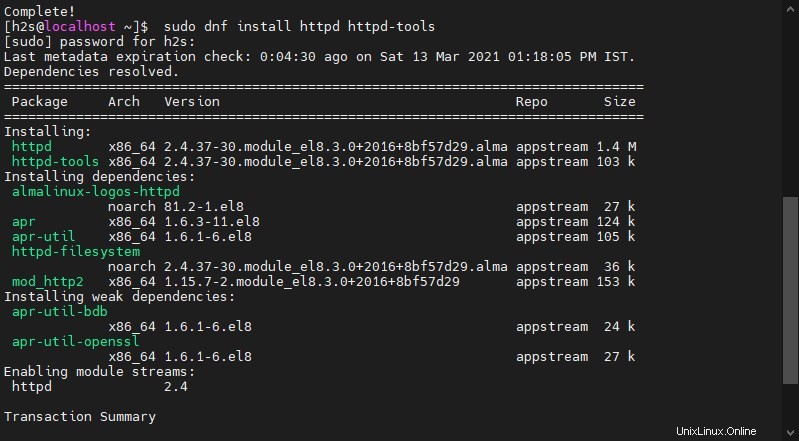
Commande pour installer Apache sur AlmaLinux 8
3. Activer et démarrer Apache
Une fois le serveur Web installé, démarrons son service et faisons-le également démarrer automatiquement avec le démarrage du système. Cela garantira que chaque fois que vous démarrerez AlmaLinux, vous n'aurez pas besoin de démarrer Apache manuellement.
Commencez-le :
sudo systemctl start httpd
Activez-le :
sudo systemctl enable httpd
Vérifier l'état du service Webs Server pour s'assurer que tout fonctionne sans erreur.
sudo systemctl status httpd
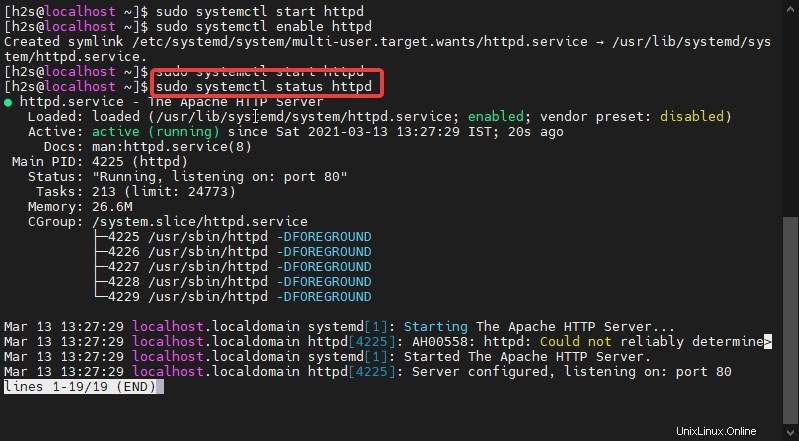
4. Mettre à jour les règles du pare-feu
Si vous souhaitez accéder au serveur Web Apache en dehors de votre machine locale à l'aide d'un navigateur, nous devons d'abord ouvrir les ports 80 et 443 sur notre serveur AlmaLinux.
Pour ouvrir le port 80 ou HTTP :
sudo firewall-cmd --permanent --zone=public --add-service=http
Pour autoriser le port 443 ou HTTPS :
sudo firewall-cmd --permanent --zone=public --add-service=https
Recharger le pare-feu pour appliquer les modifications
sudo firewall-cmd --reload
Maintenant, nous pouvons nous connecter à notre serveur Web AlmaLinux Apache en l'appelant dans le navigateur. Pour cela, ouvrez votre navigateur et saisissez l'adresse IP du serveur sur lequel vous avez installé l'Apache.
http://your-server-ipadress
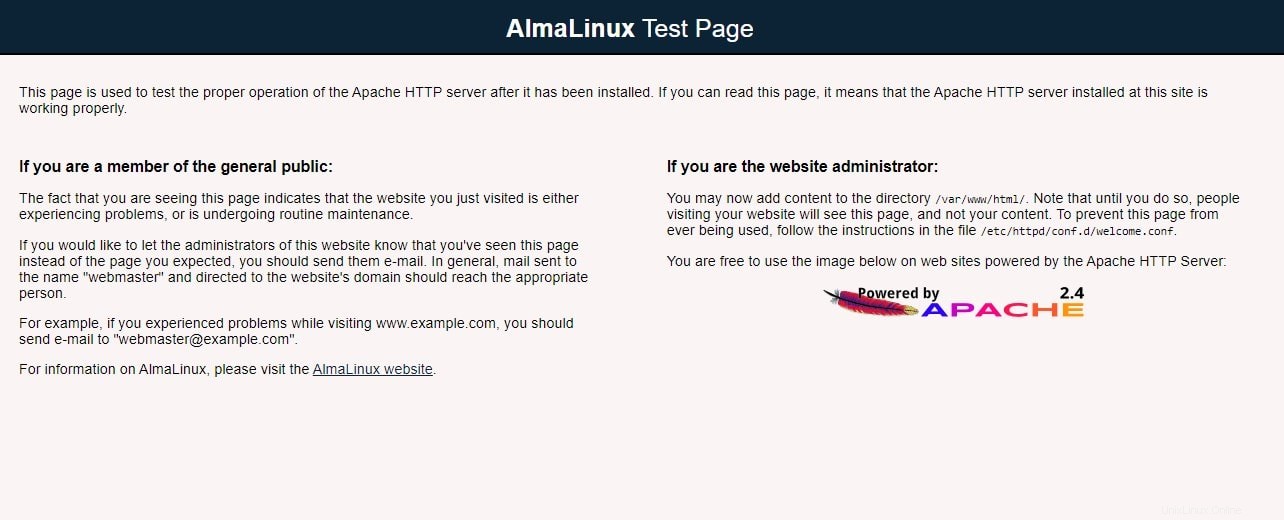
Test du serveur Apache HTTP sur AlmaLinux
5. Installez MySQL ou MariaDB sur AlmaLinux8
MySQL est une base de données open source développée par Oracle tandis que MariaDB est un fork qui fonctionne de manière similaire et utilise la même ligne de commande que MySQL. Vous pouvez installer n'importe lequel d'entre eux selon votre choix.
Commande pour MySQL
sudo dnf install mysql-server mysql
ou
Pour MariaDB
sudo dnf install mariadb-server mariadb -y
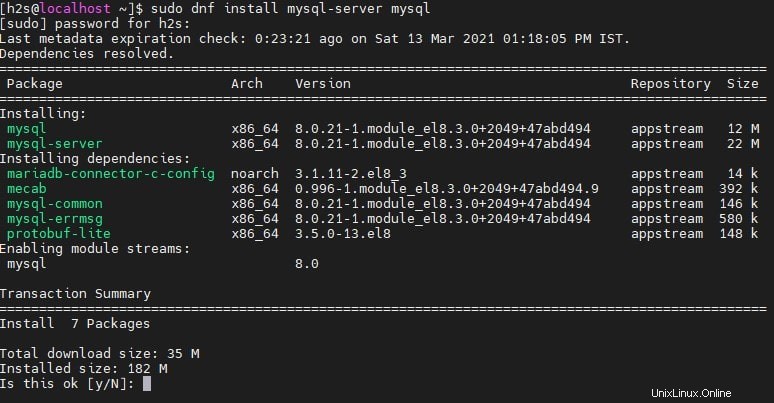
Installation de MySQL sur AlmaLinux 8
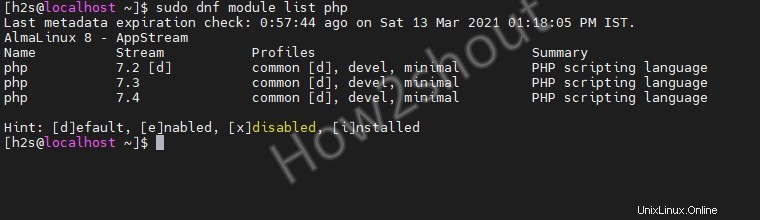
Installation de MariaDB sur AlmaLinux8.x
Commande pour démarrer et activer les services MySQL et MariaDB
Pour MySQL :
sudo systemctl start mysqld sudo systemctl enable mysqld
Pour vérifier l'état :
sudo systemctl status mysqld
Pour MariaDB
sudo systemctl start mariadb sudo systemctl enable mariadb
sudo systemctl status mariadb
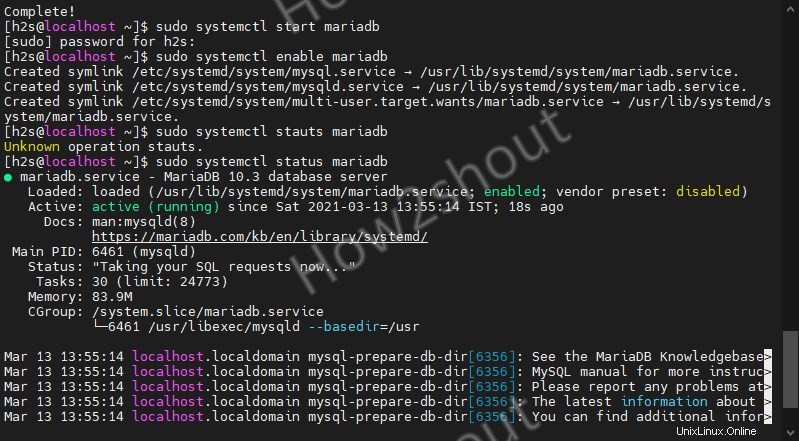
Vérifier l'état du service MySQL
6. Installation sécurisée de MySQL
Cette étape sera la même que vous utilisiez MySQL ou MariaDB, elle vous donnera quelques options à suivre et définira certains paramètres afin que nous puissions sécuriser la base de données contre toute menace future courante.
mysql_secure_installation
Vous pouvez définir un mot de passe root pour MySQL ou MariaDB tout en supprimant les bases de données vides, en restreignant l'accès à distance à l'exception de l'hôte local, en supprimant les utilisateurs anonymes, etc.
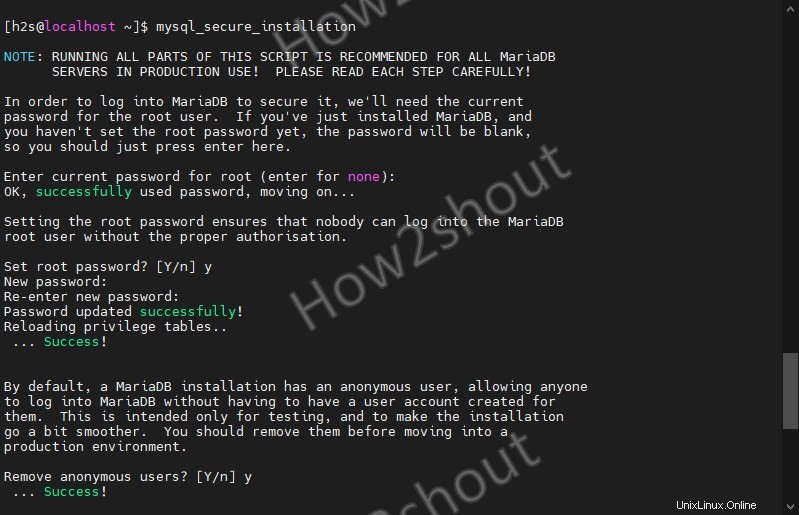
7. Installez PHP 7.2/7.3/7.4 ou 8.0 sur AlmaLinux 8
PHP est un langage de script populaire qui alimente le contenu dynamique de millions de sites Web et d'applications. Par conséquent, si vous envisagez d'installer un CMS Web comme WordPress, vous devez configurer PHP sur votre serveur AlmaLinux.
Tout d'abord, vérifiez quelles sont les versions de PHP disponibles pour l'installation :
sudo dnf module list php
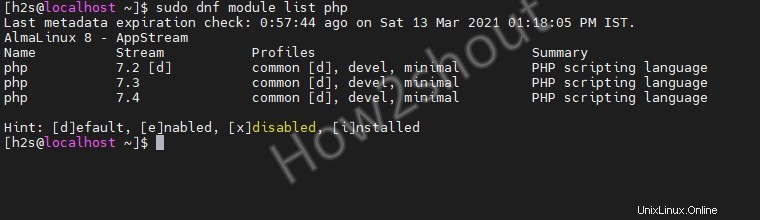
Rechercher les modules PHP ou les versions disponibles à installer sur AlmaLinux 8
Comme vous pouvez le voir en écrivant l'article, la dernière version de PHP dans le référentiel AppStream du système par défaut était 7.4, bien que PHP 8 soit déjà là, cependant, car de nombreuses applications Web prennent toujours en charge PHP 7.x afin de fournir une compatibilité et une stabilité étendues. devrait opter pour PHP 7.4…
Également par défaut, il installera PHP 7.2, pour changer cela, nous devons configurer et définir 7.4 comme valeur par défaut/activer dans le référentiel. Pour cette course :
sudo dnf module reset php
sudo dnf module enable php:7.4
La commande ci-dessus modifie la version par défaut sur le référentiel système à installer.
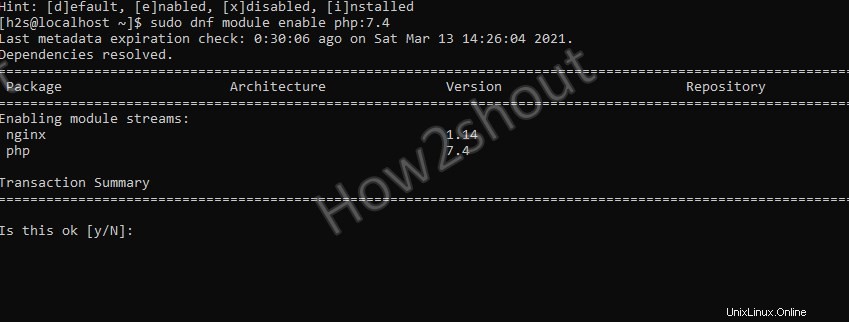
Changer la version PHP par défaut dans le repo d'AlmaLinux à installer
——————————————————————————————————————
(Étape facultative) : Ceux qui veulent la dernière version de PHP 8.0 ou toute autre version sur leur AlamLinux 8, pouvez suivre ces étapes :
sudo dnf install http://rpms.remirepo.net/enterprise/remi-release-8.rpm
sudo dnf update
sudo dnf module list php
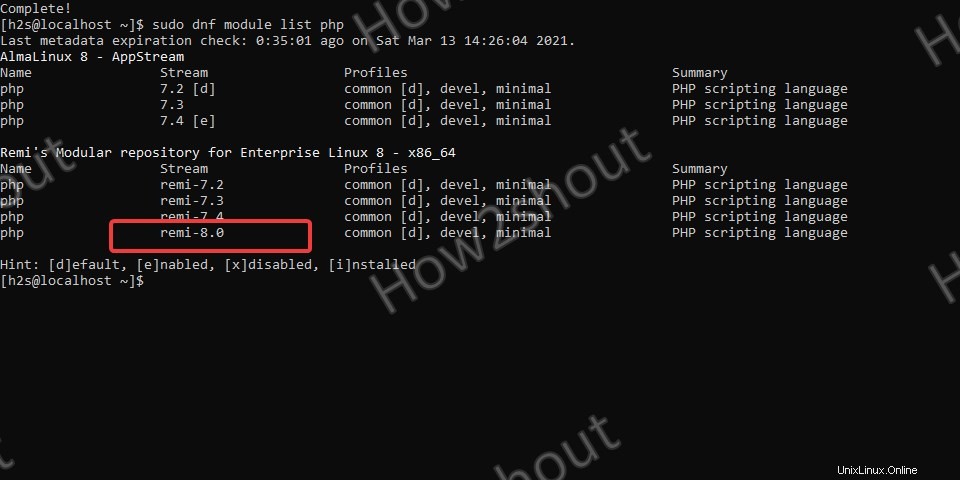
PHP 8 sur AlmaLinux
Pour l'installer, vous devez d'abord définir PHP 8.0 de Remi comme version par défaut à installer sur AlmaLinux 8, pour cette exécution :
sudo dnf module reset php sudo dnf module enable php:remi-8.0
——————————————————————————–
Enfin, exécutez la commande pour installer PHP et les extensions courantes dont nous avons besoin pour l'utiliser avec Apache et Mysql sur notre système :
sudo dnf install php php-common php-opcache php-cli php-gd php-curl php-mysqlnd
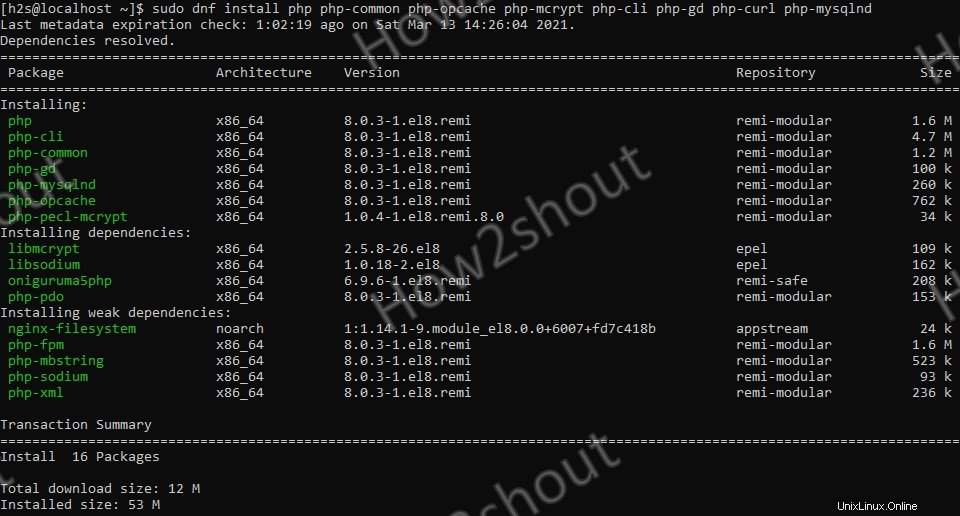
Installez la dernière version de PHP sur AlmaLinux 8
Pour obtenir de meilleures performances pour diverses applications utilisant PHP, nous pouvons démarrer (si ce n'est déjà fait) et activer PHP-FPM (FastCGI Process Manager) à l'aide des commandes ci-dessous :
sudo systemctl start php-fpm sudo systemctl enable php-fpm
8. Testez PHP
Nous avons déjà installé Apache, MySQL et PHP sur notre système, vérifions si PHP fonctionne parfaitement en appelant ses détails de configuration dans le navigateur.
sudo nano /var/www/html/info.php
Si vous n'avez pas d'éditeur de texte nano, utilisez vi et la commande ci-dessus sera :sudo vi /var/www/html/info.php
Ajoutez la ligne suivante dans le info.php fichier que nous avons créé à l'aide de la commande ci-dessus :
<?php phpinfo (); ?>
Pour enregistrer le type de fichier :Ctrl+X , appuyez sur Y touche, puis Entrée clé.
Considérant , les utilisateurs utilisant VI éditeur - d'abord pour copier-coller la ligne ci-dessus, ils doivent appuyer sur
Insertbouton puisEscune fois l'édition terminée suivi de:qwpour l'enregistrer et le quitter.
Maintenant, ouvrez votre navigateur et tapez l'adresse IP de votre serveur avec le nom de fichier info.php, que nous avons créé ci-dessus :
http://your-server-ipaddress/info.php
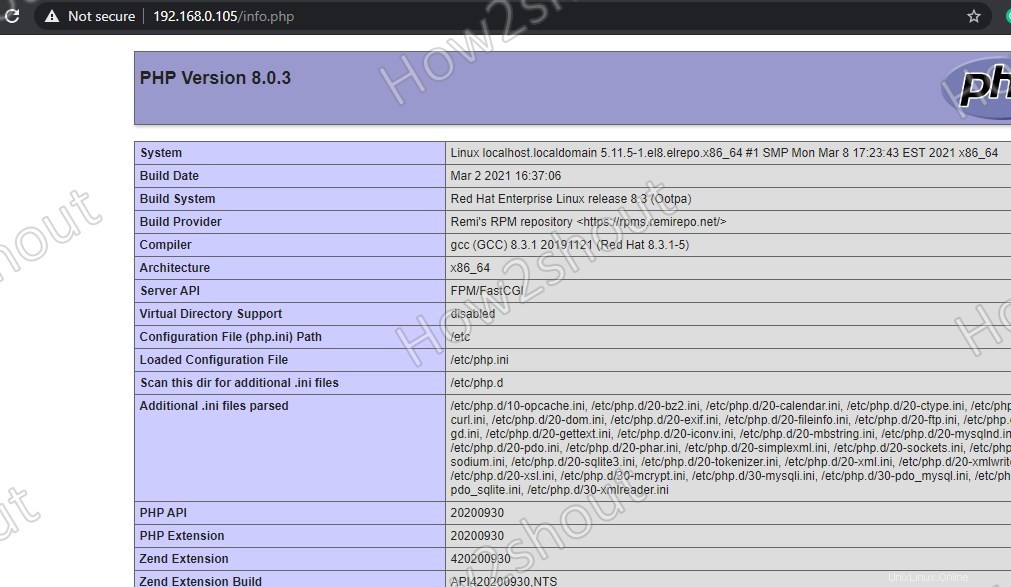
Vérifier les détails de configuration PHP
Pour supprimer ce type de fichier :
sudo rm /var/www/html/info.php
9. Installez phpMyAdmin
Si vous souhaitez également gérer votre base de données MySQL ou MariaDB à l'aide d'une interface utilisateur graphique Web, consultez notre article :Installer phpMyAdmin sur AlmaLinux 8 avec Apache
Conclusion :
Voici donc quelques étapes simples mais détaillées pour installer et configurer Apache, MySQL et PHP sur AlamLinux 8 Server . Au cas où vous voudriez savoir quelque chose d'autre lié à ce Linux ou à ce sujet, la section des commentaires est à vous…